Shopify使用CSV文件文件的一些常规指导

使用 CSV 文件
本部分提供有关使用 CSV 文件的一些常规指导。如果您需要了解将 CSV 文件用于产品的详细信息,请参阅导入和导出产品。如果您需要了解将 CSV 文件用于库存的详细信息,请参阅使用 CSV 文件导出或导入库存。
本页相关主题
CSV 文件
CSV 表示逗号分隔的值,它是电子表格的一种文件格式 (.csv)。您可以使用 CSV 文件导入和导出产品、客户、库存、订单(仅导出)以及折扣(仅导出)。
它们在许多情况下都很有用,例如,当您从另一个电子商务平台切换到 Shopify 时,需要导入客户帐户的列表,或者需要使用电子表格上传产品。
刚开始 CSV 文件可能看起来会令人却步,但在了解其格式及其工作原理后,您可能就会决定使用它们来执行各种任务。
CSV 文件必须使用 UTF-8 编码。
注意:如需更新 CSV 文件导出,请记住确认 UTF-8 编码,以免在文件中生成多余的特殊字符。如果在未确认 UTF-8 编码的情况下保存了文件,则在将该文件作为新电子表格上传时,您的数据将会损坏。Shopify 无法为您恢复已损坏的文件。
在 CSV 文件中,每个条目代表电子表格中的一个单元格,每行代表一个新行,每个逗号表示一个条目结束以及另一个条目开始的位置。
例如,此客户 CSV 文件中的条目:
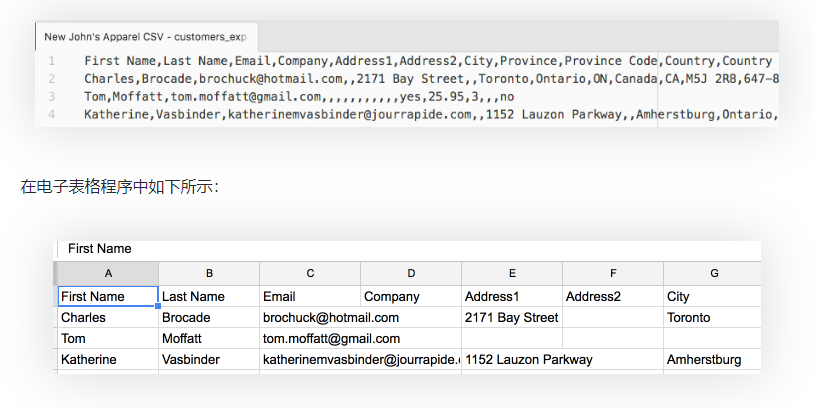
备注: Shopify 建议您使用 Google 表格处理 CSV 文件。要使用 Google 表格,您必须将 CSV 文件导入该程序。完成更改后,将 CSV 文件导出到您的计算机。在导出、使用其他电子表格程序编辑然后重新导入 Shopify 的 CSV 文件中,特殊字符无法始终正常工作。
将 CSV 文件导入 Google 表格
从 Shopify 后台导出 CSV 文件时,它将作为 .csv 文件在计算机的本机文本编辑器中打开。您也可以使用可选文本编辑器,但我们建议改用电子表格程序来查看和编辑 CSV 文件。
备注: 您可以下载适用于产品和客户的 Shopify 示例 CSV 模板。
步骤:
1、登录您的 Google 帐户。
2、在 Google 表格页面上,单击新建电子表格部分中的空白:
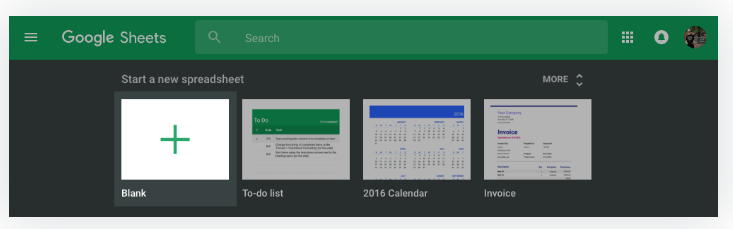
3、在无标题电子表格页面中,转到文件 > 导入...
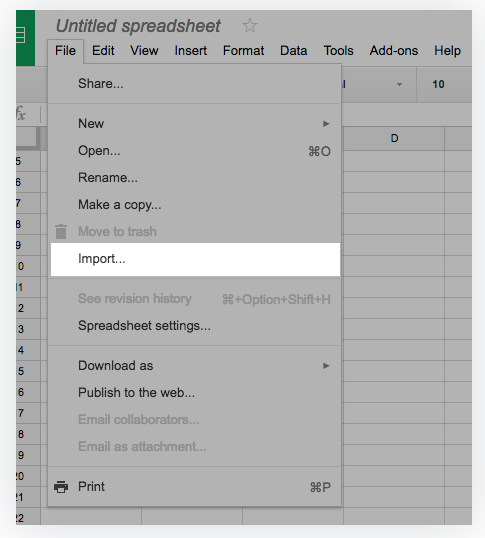
备注:采用 UTF-8 编码的 CSV 文件是可用于导入 Shopify 或从 Shopify 导出的唯一文件格式。
4、找到并选择您要编辑的 CSV 文件。
5、在 Import file(导入文件)对话框中,于 Import action(导入操作)、Separator character(分隔符字符)和 Convert text to numbers and dates(将文本转换为数字和日期)部分下选择首选选项。
6、单击导入:
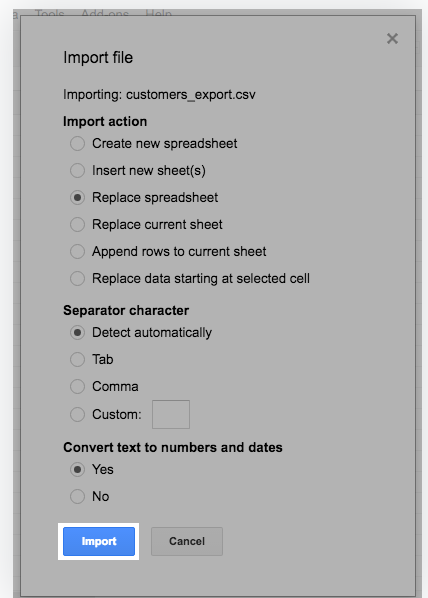
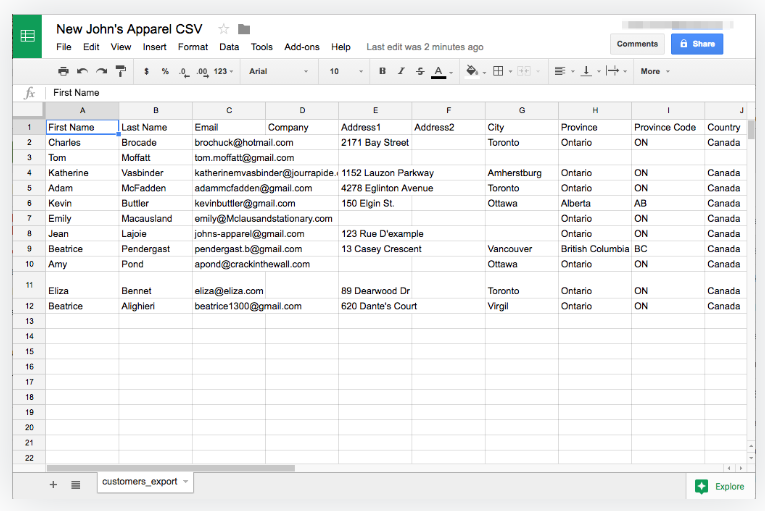
您可在此处编辑 CSV。完成后,可将其从 Google 表格导出为 .csv 文件。
使用 Google 表格导出 CSV 文件
在 Google 表格中完成查看或编辑 CSV 文件后,您可以将它导出为 .csv 文件保存到您的计算机。
步骤:
在 CSV 电子表格页面中,转到文件 > 下载为 > 逗号分隔值(.csv,当前工作表):
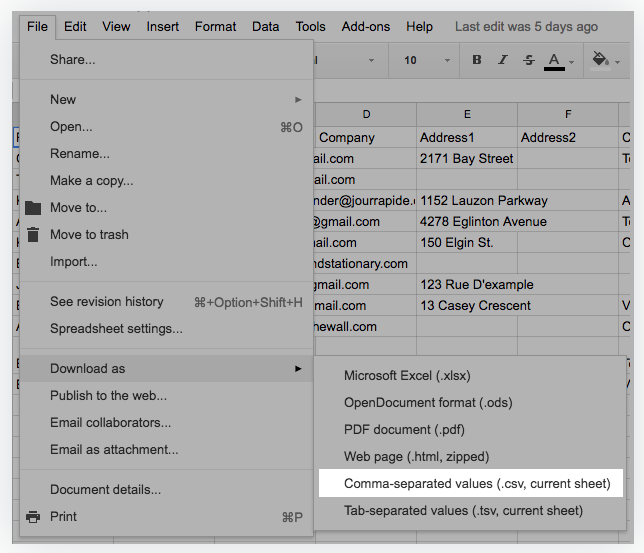
CSV 文件将显示在下载文件夹中。
使用文本编辑器编辑 CSV 文件
如果您没有电子表格程序,可以使用文本编辑器编辑 CSV 文件。
备注: 您应仅在万不得已的情况下才使用文本编辑器。例如,如果 CSV 文件中存在格式错误的情况,并且您无法在电子表格程序中打开它,则可以使用文本编辑器。
大多数计算机具有可以打开 CSV 文件的文本编辑器。您也可以使用 Atom 或 Sublime Text 等程序来编辑和调试 CSV 文件。
备注:采用 UTF-8 编码的 CSV 文件是唯一可导入 Shopify 或从 Shopify 导出的文件。
若要在文本编辑器中设置 CSV 文件的格式,请执行以下操作:
——列标题必须以逗号分隔(例如 First Name,Last Name,Email,Company,Address1)。
——标签列表必须位于引号中(例如 "tag1,tag2,tag3")。
——不同的记录必须用换行符分隔。
进阶: CSV 产品与需要运输的多属性和应纳税的多属性一起导入
如果您需要编辑大量产品的设置,则可能需要进行批量更新。为此,请将需要更新的产品导出为 .csv 文件,然后编辑表格中显示的列:
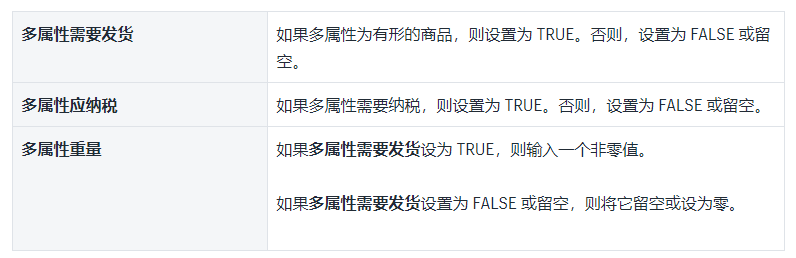
在完成编辑您的 .csv 文件后,将它导入到您的商店中。请务必选中替换具有相同 handle 的任何现有产品选项。(来源:Shopify)
以上内容属作者个人观点,不代表雨果网立场!如有侵权,请联系我们。
相关链接:Shopify后台的生产力工具有哪些?Shopify后台的生产力工具介绍
 邮件群发-邮件群发软件|邮件批量发送工具|群发邮件平台|批量邮箱发送系统公司
邮件群发-邮件群发软件|邮件批量发送工具|群发邮件平台|批量邮箱发送系统公司








